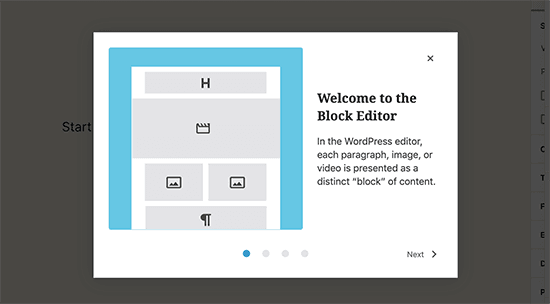Su questa pagina: [nascondere]
WordPress 5.4 è stato ufficialmente rilasciato alla comunità pubblica a marzo 31, 2020. Per molti motivi si consiglia di utilizzare la versione 5.4 sei deciso a farlo crea il tuo primo blog wordpress. Questo aggiornamento di WordPress è stato nominato “Adderley” in onore di Nat Adderley e introduce molte nuove funzionalità, utensili, e modifiche.
però, con il nuovo aggiornamento, la community di WordPress ha iniziato a riferire diversi bug, e li esamineremo in questo articolo e condivideremo anche suggerimenti su come risolverli.
WordPress 5.4 Rompe il sito Web
Se noti che il tuo sito web sembra rotto dopo di te aggiorna WordPress a 5.4, non fatevi prendere dal panico. È un problema molto comune che può verificarsi ma ti guideremo attraverso vari modi per risolverlo.
plugin & Temi
Prima di aggiornare WordPress a 5.4, prenditi il tuo tempo per aggiornare tutti i tuoi plugin e il tuo tema alla loro ultima versione. Non dimenticare di controllare la loro documentazione e vedere se i loro autori hanno fornito alcune informazioni sulla loro compatibilità 5.4. È un problema molto comune che alcuni plugin o temi potrebbero non funzionare come previsto con il nuovo 5.4 aggiornare, quindi assicurati di aver esaminato e di decidere se è una buona idea aggiornare o meno.
Perché WordPress 5.4 Editor non funzionante
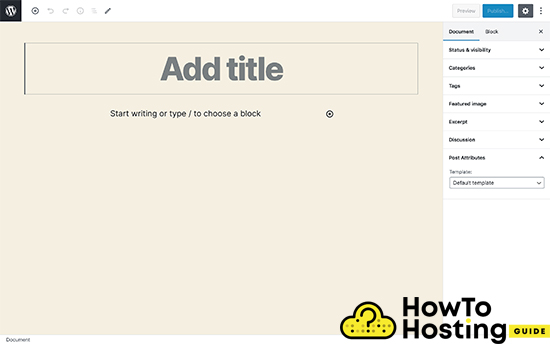
Un altro problema segnalato da più utenti è che il nuovo editor non funziona. Ciò potrebbe essere causato da un plug-in o un tema non ancora compatibile con il nuovo 5.4, e consigliamo vivamente di installare il file “editor classico” plugin per risolvere questo problema. Più tardi, quando 5.4 diventa più stabile sarai ancora in grado di usare il nuovo editor.
Il widget del calendario non funziona
Anche il widget del calendario ha subito alcune modifiche e potrebbe non essere visualizzato correttamente su tutti i temi. Con il nuovo aggiornamento, sono state apportate modifiche alla semantica HTML. In alcuni casi, questo potrebbe far smettere di funzionare il tuo calendario.
La correzione di questo problema è abbastanza semplice. Tutto quello che devi fare è spostare il tuo < tfoot > elemento dopo il < tbody >.
Uploader multimediale non funzionante
Un altro problema segnalato da molti utenti è lo strumento di upload dei media non funzionante. Le persone hanno riferito di non poter caricare file nel catalogo multimediale – succede su iOS, Safari, Bordo.
Se riscontri questo problema con uno di questi browser, prova a utilizzare Google Chrome. Molto probabilmente funzionerà.
404 ERRORE – pagina non trovata
Se noti un errore “pagina non trovata” quando provi ad aprire una delle tue pagine, non fatevi prendere dal panico. Questo è un errore molto comune tra i siti WordPress e appare ancora dopo il 5.4 aggiornare.
Per risolvere questo problema, vai semplicemente alla tua dashboard di amministrazione, fai clic su Permalink, scorrere verso il basso fino al pulsante Salva e fare semplicemente clic su di esso. Ciò salverà nuovamente i tuoi permalink e le tue pagine saranno attive e funzioneranno di nuovo.
Le modifiche al back-end non vengono visualizzate nel sito
Un altro possibile problema con cui potresti ritrovarti bloccato, è che qualunque cosa tu faccia nel backend non ha luogo nel front-end. Questo è un problema comune e ci sono 2 cose che puoi fare al riguardo.
Il primo è aprire la tua pagina in modalità in incognito (Ctrl + shift + n) per Chrome e controlla se le modifiche sono ora visibili.
Il più delle volte potresti non essere in grado di vedere le tue modifiche a causa della cache del tuo browser. Se vedi le modifiche in modalità di navigazione in incognito, è tutto buono.
Ancora, se ancora non vedi le modifiche, devi svuotare la cache del tuo sito web. Fare quello, avrai bisogno di un plugin di cache come Wp Fastest Cache, Wp Supercache o qualsiasi altro. Scarica uno di questi plugin, installalo ed eseguilo e il tuo problema dovrebbe essere risolto.
Compatibilità Php
Ci sono molti errori PHP che potresti incontrare se stai usando una vecchia versione di PHP. Tali errori includono “Errore di analisi”, “Errori di sintassi’ e altri.
Per garantire la migliore esperienza utente e minimizzare gli errori PHP, assicurati di aggiornare la tua versione di PHP all'ultima versione 7.x disponibile. L'ultima versione di PHP offerta dal tuo provider di hosting dovrebbe essere sufficiente a garantire la buona salute del tuo sito web.
Il nostro Wodrpress finale 5.4 Аdvices
Ci sono alcune cose che devi fare prima di aggiornare al nuovo WordPress 5.4 versione.
La prima e la cosa più importante è creare un backup del tuo sito web, quindi nel caso si rompa
- giù, avrai un metodo rapido e sicuro per ripristinarlo.
- La prossima cosa è controllare la documentazione del tema e dei plugin e assicurarsi che siano compatibili con il nuovo 5.4 versione.
- Aggiorna la tua versione di PHP a 7.x
- E poi, puoi aggiornare a 5.4
WordPress 5.4 Aggiornamento maggio 2020 Correzioni e modifiche
A partire da maggio 2020, WordPress è stato patchato più volte e in questo aggiornamento ti mostreremo quali correzioni possono essere fatte e quali nuovi bug sono stati scoperti. Questo ti aiuterà se sei abituato ad alcune parti specifiche della versione precedente di WordPress. Ma prima di procedere con quelle correzioni, devi aggiornare tutti i tuoi temi e plugin in modo che corrispondano all'ultimo WordPress.
È possibile ripristinare il nuovo stile dell'editor di WordPress
Se sei abituato al vecchio editor di WordPress, puoi installare l'editor classico da questo link web:
→wordpress.org/plugins/classic-editor
L'installazione di questo plugin alla fine ripristinerà il buon vecchio editor WordPress a cui sei abituato.
Modifica a schermo intero predefinita
Per impostazione predefinita, l'editor dei blocchi può mostrare la modalità Schermo intero dopo la versione 5.4 di WordPress. Le istruzioni per questo sono disponibili di seguito Discussione di modifica a schermo intero.
"L'editor ha riscontrato un errore imprevisto"
Questa notifica può comparire in aggiunta al seguente errore:
“TypeError: Impossibile leggere la proprietà "DotTip" di undefined "
La causa di ciò è se hai aggiornato solo parzialmente il tuo sito o un blog o il tuo sito web ha sistemi aggressivi di gestione della cache. Quello che devi fare è sbarazzarti dei vecchi codici JavaScript dalle versioni precedenti di WordPress e fare un aggiornamento completo alla versione più recente in modo che tutto sia compatibile. Dovresti cancellare assolutamente tutte le cache da CloudFlare, cache laterali e altri. Se hai CloudFlare, assicurati di controllare le sue impostazioni e assicurarti che il livello di memorizzazione nella cache di CloudFlare (quanta cache dovrebbe archiviare) è impostato su “Standard” opzione o anche il “Nessuna stringa di query” ambientazione. Se hai il “Ignora stringa di query”, tieni presente che questo non è compatibile con WordPress 5.4.
Il blocco pulsanti non ha l'opzione su come allineare i pulsanti Post di WordPress
Di solito molti utenti tendono a trovare problemi che il loro blocco pulsanti non è in grado di allineare i pulsanti. C'è un buon tutorial per imparare ad allineare i pulsanti di WordPress tramite i nuovi menu e le opzioni seguenti Imgur Url.
L'interfaccia di Uploader multimediale non funziona Bug
Ci sono stati alcuni problemi un mese fa con l'interfaccia utente di Uploader multimediale su WordPress. Non è successo quando lo visiti tramite iOS, Browser Safari o Edge. Per fortuna, molto probabilmente è stato risolto ormai.
Temi o plugin con problemi di compatibilità
plugin:
KingComposer sembra caricarsi all'infinito sulla pagina dell'editor. L'aggiornamento è stato rilasciato alla versione 2.9.2.
Il plugin AMP aveva un problema che poteva causare la cancellazione dei blocchi. Risolto aggiornando il plugin all'ultima versione.
Temi:
"Questo blocco ha riscontrato un errore e non può essere visualizzato in anteprima"
Per risolvere questo problema, dovresti andare al tuo mercato a tema, accedi al tuo account e scarica un aggiornamento per il tuo tema.